Annonse
Siden iPhone-modeller med høyere kapasitet legger prisantydningen på en telefon som allerede er dyr, velger mange folk versjonen med minst mulig lagringsplass for å spare penger.
Men hva skjer etter et par år? Du bruker fortsatt den samme enheten, men nå treffer du lagringsgrensene. Og selv om du har plass til overs, bør du fremdeles holde lagringsplassen organisert. Det vil hjelpe deg å finne alt raskt når du trenger det.
Poenglinjen: Du må lære å administrere lagring på iPhone.
Slik sjekker du din iPhone-lagring
Før du begynner å gjøre noen endringer, er det forsvarlig å vite nøyaktig hvor du står - hvor mye minne har du brukt, og hvor mye har du igjen?
Du kan enkelt sjekke statusen til din iPhone-lagring. For å komme i gang, åpne Innstillinger-appen og naviger til Generelt> iPhone-lagring.
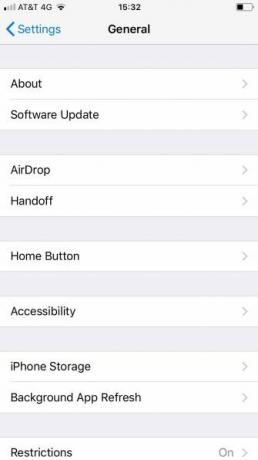
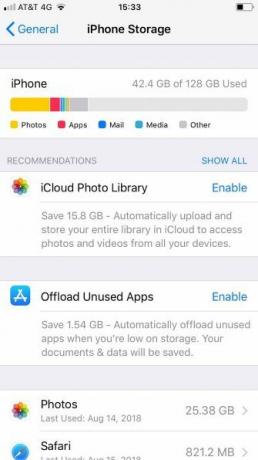
Øverst på skjermen ser du en fargerik bar med en oppdeling av kategorier for kategorier av hva som bruker lagringsplassen din.
På bildet over kan du for eksempel se at bilder er ansvarlige for mesteparten av brukt plass på enheten min. Den eneste andre viktige kategorien er apper.
Det du ser i baren, skal hjelpe deg med å guide de neste trinnene dine.
Hvordan administrere lagring for apper på iPhone
I iOS 11 kan du kontrollere lagring for individuelle apper på en mer granulær måte enn noen gang før. Selvfølgelig er det kjernefysiske alternativet å slette appen fortsatt tilgjengelig, men nå du har også muligheten til å laste ned apper Slik sletter du apper på iPhone eller iPad for å spare plassÅ installere apper og fjerne dem er andre ting, men iOS bruker en helt annen prosess. Les mer .
Hvis du laster ned en app, slettes appen fra telefonen din, men den vil beholde appens dokumenter og data. Dette gjør den raskt tilgjengelig hvis du noen gang bestemmer deg for å laste ned appen på nytt i fremtiden.
For apper som lagrer data i skyen - som Gmail og OneDrive - gjør det kanskje ikke så stor forskjell. Imidlertid, hvis du bruker mange lokale apper som spill og produktivitetsprogramvare, er det en fin måte å administrere lagringsplassen på en reaktiv måte uten å miste dataene dine på lang sikt.
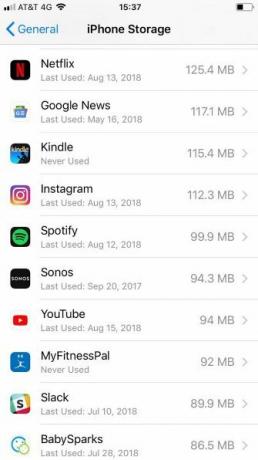
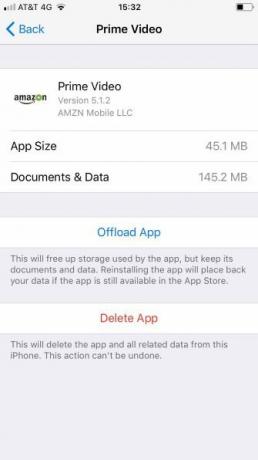
Hvis du vil laste ned apper fra sak til sak, går du til Innstillinger> Generelt> iPhone-lagring. Deretter blar du ned til listen over apper og klikker på den du vil laste ned. Når informasjonsskjermen åpnes, klikker du på Avlastningsapp.
Alternativt, hvis du vil at din iPhone skal automatisk laste ned apper når du kommer nær lagringsloftet, naviger til Innstillinger> Generelt> iPhone-lagring og velg Muliggjøre ved siden av Last ned ubrukte apper.
Hvordan administrere foto- og videolagring på iPhone
Vi har allerede dekket mange av Foto-appens skjulte triks. Når det gjelder administrering av fotografienes lagring på iPhone, er det imidlertid noen få alternativer igjen å diskutere.
Naviger til for å se hva som er tilgjengelig Innstillinger> Generelt> iPhone-lagring og trykk på Bilder app.
Du ser tre alternativer:
- iCloud fotobibliotek
- “Nylig slettet” album
- Se gjennom personlige videoer
For hver av de tre oppføringene vil telefonen din fortelle deg hvor mye plass du kan spare.
Det første alternativet -iCloud Photo Library - lagrer automatisk alle bildene dine ICloud Photos Master Guide: Alt du trenger å vite for fotostyringVår guide til iCloud-bilder viser deg hvordan du får tilgang til iCloud-bilder, hvordan du sletter bilder fra iCloud, hvordan du laster ned bilder fra iCloud og mer. Les mer inn i skyen og fjern dem fra enheten din. Du kan imidlertid bare sikkerhetskopiere til iCloud, som ligger langt bak konkurrentene når det gjelder ledig plass. For en bedre tilnærming, sjekk ut den fantastiske Google Foto-appen Bør du bruke Google Photos på iPhone?Ledig lagringsplass, Google Lens og en rekke nyttige verktøy kan kanskje bare gjøre at du går over til Google Photos for din iPhone-mediehåndtering. Les mer .
Det andre alternativet vil fjerne alle gamle bilder fra din Nylig slettet album. Dette vil spare deg for mye plass hvis du ofte sletter tonnevis av memes og annet rot.
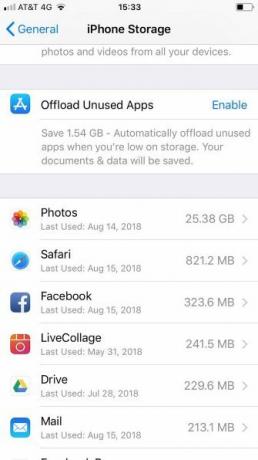
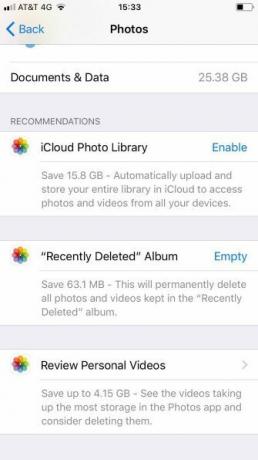
Til slutt kan du se gjennom videoene dine. Din iPhone vil skanne etter videofiler og fortelle deg hvilke som tar mest plass. Du kan deretter slette dem på fritiden.
Merk: De lengste videoene er ikke alltid den største filen; det avhenger av hvilke kvalitetsinnstillinger du brukte under innspillingen.
Hvordan administrere kontakter lagring på iPhone
Til slutt kan du sjekke ut kontaktlisten din.
Individuelt tar hver kontakt en liten mengde plass. Imidlertid, hvis du har vært i Apple-økosystemet i mange år, kan listen over kontakter være enorm. Du har sannsynligvis mange gamle venner som har detaljerte detaljer, tidligere kolleger fra tidligere jobber som du aldri vil kontakte igjen, og alle slags håndverkere og tjenester du ikke trenger lenger.
Det er verdt å gå gjennom og slette alt søppel. Ikke bare vil det spare deg for plass, men du vil også ende opp med en mer raffinert, strømlinjeformet og nyttig kontaktliste.
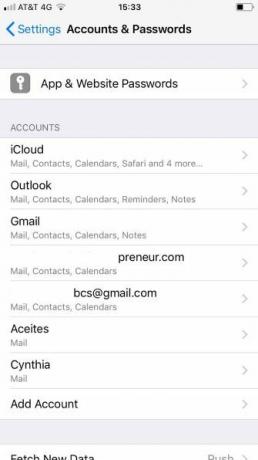
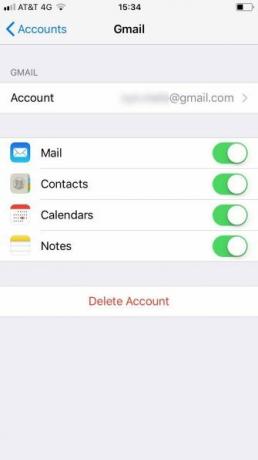
Først må du slå av kontaktsynkronisering for kontoer du ikke trenger. Det vil øyeblikkelig spare litt plass. Du kan forhindre synkronisering av kontakter ved å gå til Innstillinger> Kontoer og passord, banker på riktig konto og skyver vipperen ved siden av Kontakt inn i det Av posisjon. Din iPhone vil slette dem uten ytterligere innspill fra deg.
For å slette en kontakt som er lagret lokalt eller synkronisert via iCloud, bruk følgende instruksjoner:
- Åpne Kontakt app.
- Trykk på kontakten du vil fjerne.
- Å velge Redigere i øvre høyre hjørne.
- Bla ned og trykk på Slett kontakt.
Bruk en tredjepartsapp til å administrere lagring på iPhone
Du kan også bruke tredjepartsapper til å administrere lagring på iPhone. Her er tre av favorittene våre:
1. iexplorer
iExplorer lar deg flytte innhold fra en iPhone, iPad eller iPod til en PC eller Mac ved å dra og slippe. Det er en flott måte å administrere lagring på mange forskjellige filformater uten å måtte fikle med hver og en på format-for-format basis.
Ikke bare fungerer det med musikk, bilder og videoer, men det lar deg også administrere lagringen som brukes av innhold som talemeldinger, kontakter, kalenderhendelser, påminnelser, notater og mer.
Nedlasting:iexplorer ($40)
2. imazing
iMazing selger seg selv som en backup- og gjenopprettingsapp som er bedre enn Apples originale backupverktøy Slik sikkerhetskopierer du iPhone og iPadLurer du på hvordan du sikkerhetskopierer iPhone-en din? Her er vår enkle guide til sikkerhetskopiering av iPhone ved bruk av iCloud eller iTunes. Les mer , men du kan også bruke den til å administrere iPhone-lagring.
Appen fungerer med sikkerhetskopier, bilder, musikk, ebøker, meldinger, kontakter og apper. Du kan flytte innholdet ditt til en PC eller Mac og slette det fra telefonens lagring.
Nedlasting:imazing ($55)
3. iFunBox
iFunbox er den eneste av tre apper som er gratis.
Den kobles til en PC eller Mac via USB og lar deg administrere appene dine, bilder, musikk, ringetoner, videoer, talememoer og andre multimediafiler.
iFunbox inneholder også et verktøy som lar deg bruk din iPhone som ekstern lagring 6 måter å bruke iPhone som en ekstern harddisk påDet er ganske greit å bruke en iPod som en ekstern harddisk, men hva med en iPhone? Les mer ; kan du bruke den til å ta med viktige dokumenter og andre data som ikke naturlig passer under paraplyen til en eksisterende app.
Til slutt lar iFunBox brukere som har ødelagt enheten, bla gjennom rotfilsystemet.
Nedlasting:iFunBox (Gratis)
Flere måter å administrere iPhone på
Metodene vi har forklart vil hjelpe deg med å administrere iPhone-lagringen din mer effektivt.
Hvis du leter etter enda flere tips, må du sjekke ut tipsene våre om hvordan du kan spare plass på iOS-enhetene dine iPhone-lagring full? Hvordan lage ledig plass på iOSMeldingen "iPhone Storage Full" treffer oss når vi minst venter det. Her er måtene å frigjøre lagringsplass på en iPhone. Les mer .
Dan er en britisk utvandret bosatt i Mexico. Han er administrerende redaktør for MUOs søsterside, Blocks Decoded. På forskjellige tidspunkter har han vært sosial redaktør, kreativ redaktør og finansredaktør for MUO. Du kan finne ham streife rundt i showet på CES i Las Vegas hvert år (PR-folk, nå ut!), Og han gjør mange sider bak kulissene...

